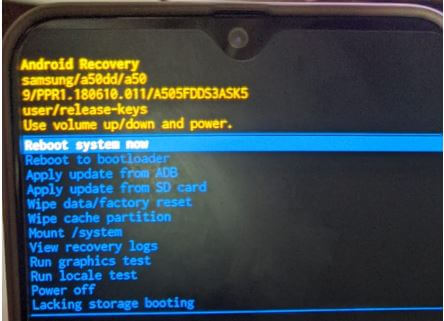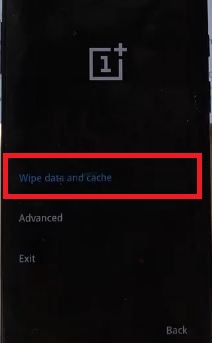Samsung Galaxy S7 ve S7 Edge'de Önbellek Bölümü Nasıl Silinir
Samsung Galaxy S7 ve Galaxy S7 kenarındaki önbellek bölümü nasıl silinir. Galaksiniz S7 & galaxy S7 kenarı donuyor veya yanıt vermiyor, siyah ekran, dokunmatik ekran çalışmıyor ve daha fazla sorun. Telefonunuz çalışmıyorsa tüm yöntemleri uyguladıktan sonra, sıfırlama galaxy S7 edge'de ustalaşmanız ve ayrıca önbelleği silmeniz gerekebilir veya önbelleği temizle Samsung Galaxy S7 kenarında.
Uygulamayla ilgili herhangi bir sorununuz varsa, Galaxy S7 cihazlarınızdaki uygulama ayarlarını kullanarak uygulama önbelleğini temizleyebilirsiniz. Ayrıca, güvenli modu kullan Telefonunuzda herhangi bir soruna neden olan uygulamayı bulmak için. Verizon, T-mobile, AT&T, Sprint ve daha fazlasında donanım anahtarlarını kullanarak Samsung S7 önbellek bölümünü temizleme için aşağıda verilen ayarları inceleyin.
- Samsung Galaxy S7 Edge'de telefon kilidi nasıl sıfırlanır
- Galaxy S7 nasıl açılmıyor
- Android'de aramalarda zayıf ses kalitesi nasıl düzeltilir
- Onar Samsung Galaxy S7 tekrar tekrar yeniden başlatmaya devam ediyor
Samsung Galaxy S7 Önbellek Bölümünü Temizle

Galaxy S7 ve Galaxy S7 edge telefon yavaş çalışıyorsa veya dokunmatik ekran çalışmıyorsa, aşağıda verilen yöntemleri deneyin.
Donanım anahtarını kullanarak Samsung Galaxy S7 kenarındaki sistem önbelleğini temizleyin
Aşama 1: Kapat Samsung Galaxy S7 ve S7 kenar telefonunuz.
Adım 2: Sesi açma düğmesine, ana sayfa düğmesine basın ve basılı tutun, ve aynı anda güç düğmesi Galaxy S7 açılana kadar.
Görebilirsin Android sistem kurtarma cihazınızın ekranında seçeneği. Varsayılan olarak "BaşlatTelefonunuzda ”düğme görünümü.
Aşama 3: Sesi kısma düğmesine basın. kurtarma Modu.
4. Adım: Kurtarma modunda yeniden başlatmak için güç düğmesine basın.
Android robotun ekranını birekranda kırmızı ünlem işareti. Güç düğmesine dokunup basılı tutun ve ses açma düğmesine yalnızca bir kez basın. Şimdi, S7 kurtarma modu ekranını görebilirsiniz.
Adım 5: Kaydırmak için ses düğmelerine basın verileri sil / fabrika ayarlarına dönseçmek için güç düğmesine basın.
Bu mesajı gösterebilirsiniz: Önbelleği silin?
6. Adım: Onaylamak için ses seviyesi düğmelerini kullanın. Evet ve seçmek için güç düğmesine basın.
Önbellek verilerinin temizlenmesi birkaç dakika sürebilir.
7. Adım: Kaydırmak için ses düğmelerini kullanın. sistemi şimdi yeniden başlatseçmek için güç düğmesine basın.
Şimdi Samsung Galaxy S7 ve Galaxy S7 kenar sorunlarınızı düzeltmek için kontrol edin.
Fabrika Sıfırlaması Samsung Galaxy S7 edge Bir telefonun kilidi açıldığında
Samsung hesabınız, Google hesaplarınız, indirilen uygulamalarınız, fotoğraflarınız, videolarınız, müzikleriniz ve daha fazlası dahil olmak üzere tüm S7 bilgilerinizi silecektir. Samsung S7 fabrika ayarlarına sıfırlamadan önce, yedekle ve geri yükle Samsung Galaxy S7 ve S7 edge verileriniz.
Aşama 1: Git "Ayarlar”.
Adım 2: Kişisel bölümün altında, "Yedek sıfırlama”.
Bu ayarı kullanarak verilerinizi yedekleyebilirsiniz.
Aşama 3: Üzerine dokunun "Fabrika verilerine sıfırlama”.
4. Adım: Üzerine dokunun "Telefonu resetle”.
Ayarlanmışsa Desen kilidi veya PIN veya Parola veya Parmak İzi Galaxy S7 & S7 edge cihazınızda, cihazınızın kilidini açmak için onaylayın. Tüm verileri silmeden önce, android cihaz verilerinizi güvenli bir şekilde yedekleyin.
Adım 5: Dokunmak "Her şeyi sil”.
Tüm kişisel bilgilerinizi, Samsung hesabınızı, Google hesabınızı, müziğinizi, fotoğraflarınızı, üçüncü taraf uygulamalarınızı ve diğer verileri cihazınızdan silecektir.
Bu kadar.Yukarıdaki yöntemleri Samsung Galaxy S7 ve Galaxy S7 kenarında önbellek bölümünü silmek için yararlı buldunuz mu? Aşağıdaki yorum kutusunda bize bildirin. En yeni Galaxy S7 ve Galaxy S8 hileleri için bizimle bağlantıda kalın.